Hoe GTA 5 Initialiserend Social Club-probleem op te lossen?
Wanneer GTA 5-spelers verbinding willen maken met de online game, blijft de "Initializing Social Club" hangen op het laadscherm.
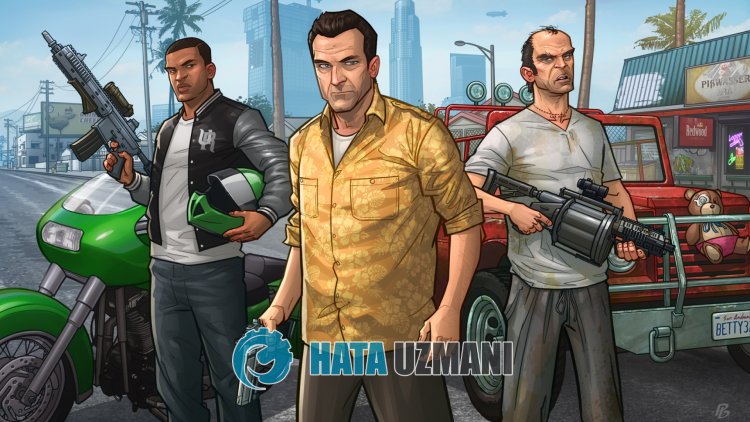
GTA 5-spelers lopen vast op het laadscherm "Initializing Social Club" terwijl ze verbinding maken met de online game, waardoor hun toegang tot de online game wordtbeperkt enautomatisch overschakelen naar de verhaalmodus. Als u met een dergelijkprobleem wordt geconfronteerd, kunt u een oplossing vinden door de onderstaande suggesties te volgen.
Wat is hetprobleem met het initialiseren van GTA 5 Social Club?
Ditprobleembrengt ons in de verhaalmodus doordat we om welke reden dan ook geen verbinding kunnen maken met online servers. Dit wordt meestal veroorzaakt door traagheid van je internet of door eenbeveiligd internetaan te zetten. Natuurlijk kunnen we een dergelijke fout tegenkomen, nietalleen vanwege ditprobleem, maar ook vanwege veelproblemen. Hiervoor zullen weproberen hetprobleem op te lossen door u enkele suggesties te geven.
Hoe kan ik GTA 5 initialiserend Social Club-probleem oplossen?
Om deze fout op te lossen, kunt u de oplossing voor hetprobleem vinden door de onderstaande suggesties te volgen.
1-) Schakel uwbeveiligde internet uit
Controleer of veilig internetbeschikbaar is voor gebruik door contact op te nemen met de internetprovider die u gebruikt. Als uwbeveiligde internetbeschikbaar is, zeg dan dat ze het moetenpakken. Nadat je jebeveiligde internet hebt uitgeschakeld, kun jeproberen verbinding te maken met de online game door de game uit te voeren.
2-) Controleer uw verbinding
Hetprobleem dat zich voordoet in de internetverbinding kan veel fouten veroorzaken. Als je internetverbinding trager wordt of de verbinding verbroken wordt, geven we je eenpaar suggesties om dit op te lossen.
- Als je internetsnelheid vertraagt, zet je je modem uit en weeraan. Ditproces zal je internet eenbeetje verlichten.
- We kunnen hetprobleem oplossen door de internetcache te wissen.
DNS-cache wissen
- Typ cmd in het startzoekscherm en voer het uitalsbeheerder.
- Typ de volgende regels code in volgorde op het opdrachtpromptscherm en druk op enter.
- ipconfig /flushdns
- netsh int ipv4 reset
- netsh int ipv6 reset
- netsh winhttp resetproxy
- netsh winsock reset
- ipconfig /registerdns
- Na dezebewerking zal het laten zien dat uw dns-cache enproxy's met succes zijn gewist.
Na ditproces kun je het spel openen door de computer opnieuw op te starten. Als hetprobleemaanhoudt, gaan we verder met eenandere suggestie.
3-) Zet uw modem uit enaan
Zet je modem uit, wacht 20 seconden en zet hem weeraan. Tijdens ditproces verandert uw IP-adres en worden verschillende netwerkproblemen voorkomen.
4-) Registreer eenandere DNS-server
We kunnen hetprobleem verhelpen door eenandere dns-server op de computer te registreren.
- Open het Configuratiescherm en selecteer de optie Netwerk en internet
- Open het Netwerkcentrum op het scherm dat wordt geopend.
- Kliklinks op Adapterinstellingen wijzigen.
- Klik met de rechtermuisknop op uw verbindingstype om het menu Eigenschappen te openen.
- Dubbelklik op Internet Protocol versie 4 (TCP /IPv4).
- Laten we de instellingen toepassen door de Google DNS-server te typen die we hieronder zullen geven.
- Voorkeur DNS-server: 8.8.8.8
- Andere DNS-server: 8.8.4.4
- Klik op de optie Instellingenbevestigenbijafsluiten en druk op de knop OK enpas deacties toe.
Na ditproces start u de computer opnieuw op en voert u de GTA 5-game uit.
5-) Rockstar Games Launcher verwijderen
Verwijder de Rockstar Games Launcher onmiddellijk van je computer nadat je hetbovenstaandeproces hebt uitgevoerd. Ga dan naar de onderstaandelink en installeer de Rockstar Games Launcher-applicatie opnieuw op je computer.
Rockstar Games Launcher downloaden
Bezoek delink die we hierboven hebbenachtergelaten en download het Rockstar Games Launcher-programma. Voer vervolgens het installatieproces uit op uw computer en volg de onderstaande stappen.
- We schrijven "Services" op het startscherm en openen het.
- In het scherm dat wordt geopend, vinden we de service "Rockstar Game Library Services" en dubbelklikken erop.
- Het opstarttype wordt uitgeschakeld op het scherm dat wordt geopend. We wijzigen de uitgeschakelde optie in "Auto" en drukken op de knop "Toepassen".

- Na ditproces wordt de Start-knop geopend. Vervolgens voeren we de service uit door op de knop "Start" te drukken.

- Na ditproces werkt de service "Rockstar Game Library Services" nu.
Nadat je hetproces met succes hebt voltooid, kun je de GTA 5-game starten door het Rockstar Games Launcher-programma uit te voeren.
6-) Bestand met reparatiedocumenten
Elkprobleem in het documentenbestand kan ertoe leiden dat u een dergelijke fout tegenkomt.
- Zet deze computeraan.
- Klik met de rechtermuisknop op "Documenten"aan delinkerkant van het venster dat wordt geopend en klik op "Eigenschappen".
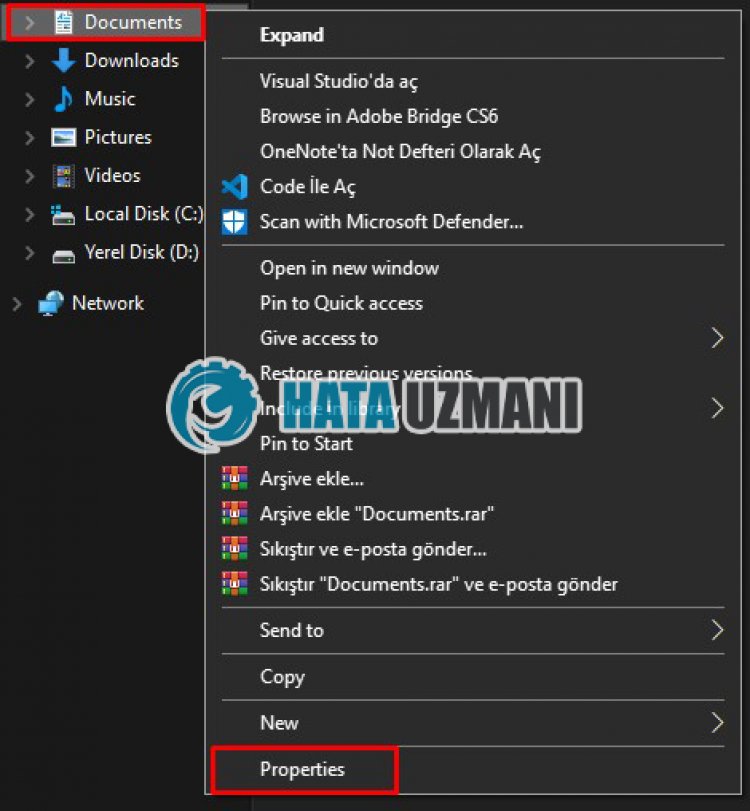
- Klik vervolgensbovenaan op "Locatie".
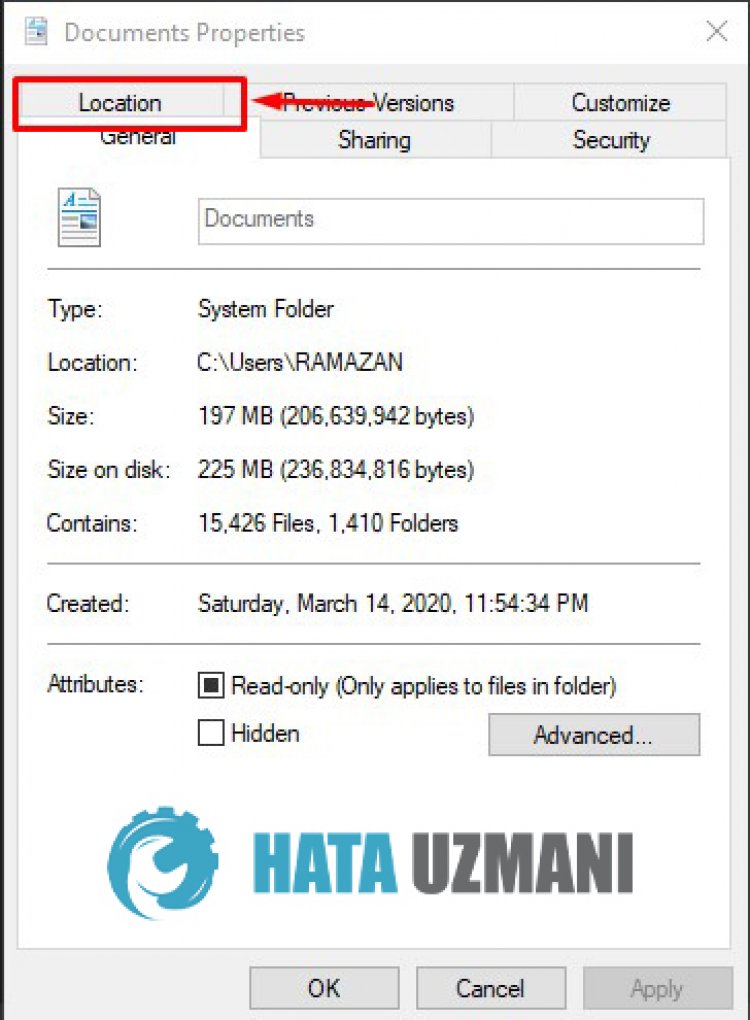
- Klik op "Herstellen naar standaard" op het scherm dat wordt geopend.
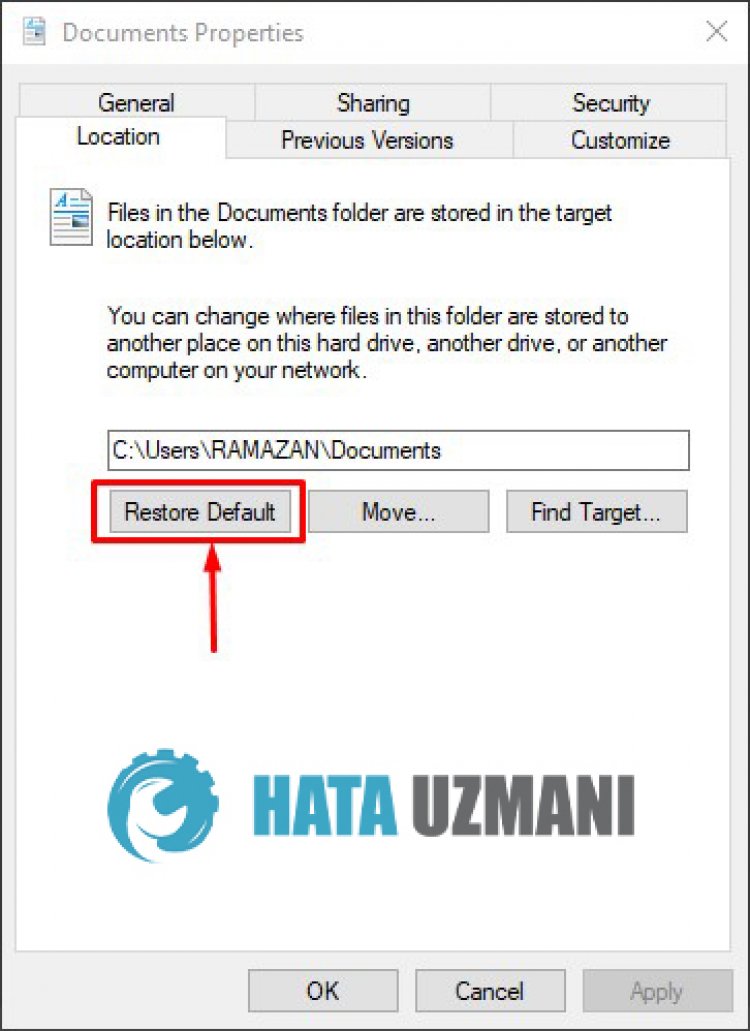
Nadat hetproces is voltooid, kun jeproberen verbinding te maken met de online game door de game uit te voeren.








![Hoe de YouTube-serverfout [400] oplossen?](https://www.hatauzmani.com/uploads/images/202403/image_380x226_65f1745c66570.jpg)




















